WordPress позволяет изменять размеры изображений по умолчанию для миниатюр, средних и больших изображений вашего сайта. Эти размеры по умолчанию применяются к каждому изображению, которое вы загружаете на свой сайт, если только вы не решите загружать изображения в полном размере. В этом кратком руководстве показано, как изменить размеры изображений WordPress, если размеры по умолчанию не соответствуют теме вашего сайта.
Совет. нужно ли вам редактировать и загружать несколько изображений на свой сайт WordPress? Эти полезные инструменты для пакетного редактирования изображений в Windows могут вам помочь.
Как изменить размеры изображений WordPress по умолчанию
Изменение размеров изображений WordPress по умолчанию позволяет загружать и публиковать изображения, которые лучше соответствуют содержимому вашего сайта WordPress. Выполните следующие действия, чтобы изменить размеры изображений по умолчанию для вашего сайта:
- Войдите на свой сайт WordPress.
- Наведите курсор на «Настройки» в меню слева, затем нажмите «Медиа».
Contents
Как изменить размеры изображений WordPress по умолчанию
">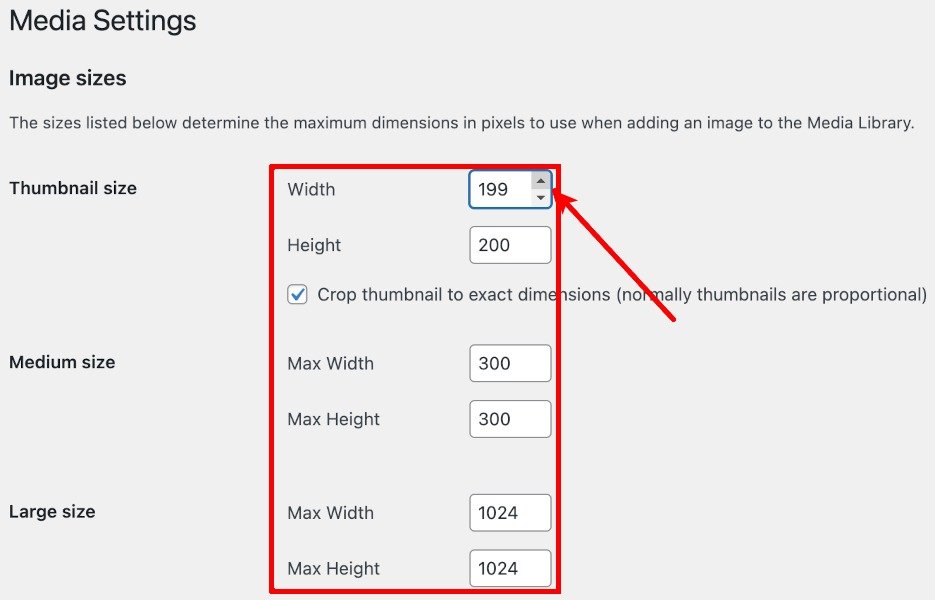
- Если вы хотите установить только максимальную ширину или высоту, но не обе, установите в поле ширины нужное значение, а в поле высоты — «0» (или наоборот)
- Нажмите «Сохранить изменения» внизу страницы настроек мультимедиа.
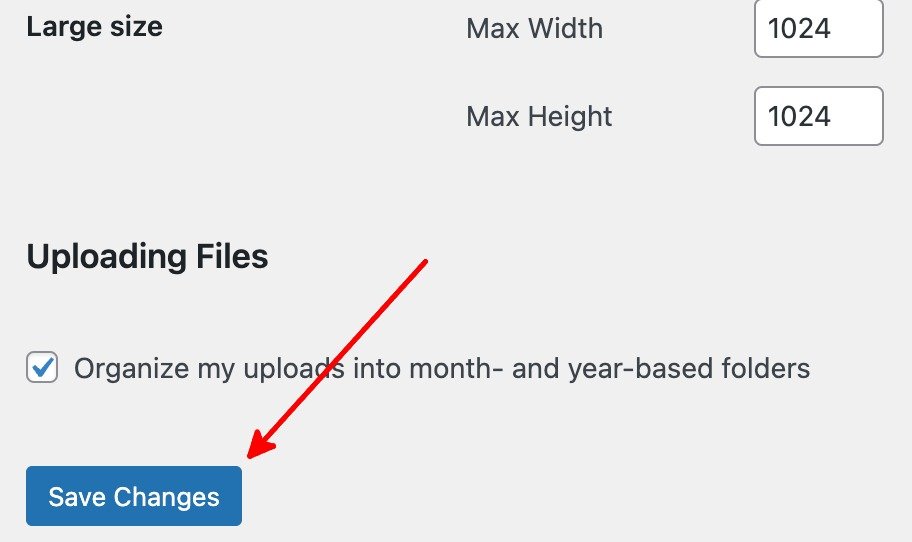
Важное примечание. Если вы хотите изменить размеры только определенных изображений, загруженных на ваш сайт, вы можете обрезать их по отдельности в разделе «Мультимедиа ->Библиотека». Это позволяет избежать непреднамеренного изменения размера других загруженных изображений после установки новых размеров изображений по умолчанию.
Полезно знать: вы можете эффективно использовать лучшие сайты для получения изображений без лицензионных отчислений для своего сайта WordPress.
Часто задаваемые вопросы
Могу ли я добавить новые размеры изображений в WordPress?
Да. Однако требуется плагин, поскольку эта функция изначально недоступна. WordPress рекомендует Регенерация изображения и выбор обрезки для добавления новых размеров изображений.
Какой размер избранных изображений в WordPress лучше всего?
Хотя не существует размера избранного изображения, подходящего для всех сайтов, WordPress рекомендует следующие размеры:
- 1920 × 1080: самый большой рекомендуемый размер изображения WordPress. Это лучше всего работает для большинства тем и сайтов социальных сетей. Однако изображение такого размера может быть обрезано при публикации в социальных сетях.
- 1200 × 630: лучше всего подходит для классических тем и публикации на Facebook.
- 1024 × 512: рекомендуемый размер для публикации в Твиттере.
Обращайтесь к этим рекомендуемым размерам избранных изображений, чтобы найти размер, который лучше всего соответствует потребностям вашего сайта WordPress. Используйте эти фоторедакторы, использующие искусственный интеллект для улучшения ваших изображений перед добавлением фотографий в WordPress.
Могу ли я удалить размеры изображений по умолчанию в WordPress?
Да. Войдите в WordPress, перейдите в «Настройки ->Медиа», затем измените все значения размеров изображения на 0. Не забудьте сох


